HTML静态网页加载视频的方法包括使用
使用
使用
Your browser does not support the video tag.
在这个例子中,视频文件可以是多种格式,如MP4和OGG。controls属性添加了播放、暂停和音量控制按钮。这种方法不仅简便,而且兼容性强。
一、使用
1. 基本用法
controls: 添加播放控件。
autoplay: 自动播放视频。
loop: 循环播放视频。
muted: 静音播放视频。
poster: 指定视频加载前显示的图像。
例如:
Your browser does not support the video tag.
2. 多种格式支持
为了兼容不同的浏览器,通常需要提供多种视频格式。常见的格式包括MP4、WebM和Ogg。以下是一个示例:
Your browser does not support the video tag.
这样做可以确保视频在大多数浏览器上都能正常播放。
二、嵌入第三方视频平台
1. 使用YouTube
YouTube是一个流行的视频分享平台,提供了嵌入视频的功能。你可以通过获取视频的嵌入代码,将其放入你的HTML页面中。例如:
这个方法的优点是YouTube会处理视频的存储和流媒体服务,你只需要嵌入代码即可。
2. 使用Vimeo
Vimeo也是一个流行的视频平台,提供了类似的嵌入功能。例如:
与YouTube类似,Vimeo也会处理视频的存储和流媒体服务。
三、通过CSS背景视频
1. 基本概念
通过CSS可以将视频设置为网页的背景。这种方法适合用于展示效果,而不是播放控制。以下是一个示例:
Your browser does not support the video tag.
然后在CSS中设置样式:
.background-video {
position: fixed;
top: 0;
left: 0;
min-width: 100%;
min-height: 100%;
z-index: -1;
overflow: hidden;
}
2. 优化和兼容性
在使用背景视频时,需要注意视频文件的大小和格式,以确保页面加载速度和兼容性。可以使用较小的视频文件和多种格式来提高性能和兼容性。
四、使用JavaScript加载视频
1. 动态加载
有时你可能需要在特定事件发生时加载视频,例如用户点击按钮。可以使用JavaScript实现这种功能。例如:
2. 延迟加载
为了提高页面的初始加载速度,可以延迟加载视频。以下是一个简单的示例:
Your browser does not support the video tag.
这种方法可以在页面加载完成后再加载视频,从而提高页面的初始加载速度。
五、优化和性能
1. 压缩视频文件
为了提高页面加载速度,应该尽量压缩视频文件。可以使用各种视频压缩工具和软件来减小视频文件的大小,而不显著降低其质量。
2. 多种格式和分辨率
提供多种格式和分辨率的视频文件,可以提高视频的兼容性和加载速度。例如,可以为不同设备和网络条件提供不同分辨率的视频文件。
3. 使用CDN
将视频文件存储在内容分发网络(CDN)上,可以提高视频的加载速度和可靠性。CDN会将视频文件复制到全球多个服务器上,使用户能够从最近的服务器加载视频。
4. 预加载和缓存
使用HTML和HTTP头部设置,可以预加载和缓存视频文件。例如,可以使用标签来预加载视频文件:
还可以通过设置HTTP头部来控制缓存策略,例如:
Cache-Control: public, max-age=31536000
六、响应式设计
1. 使用CSS媒体查询
为了确保视频在不同设备上的良好显示,可以使用CSS媒体查询。例如:
@media (max-width: 768px) {
video {
width: 100%;
height: auto;
}
}
这种方法可以确保视频在移动设备上自动调整大小和比例。
2. 灵活的视频容器
使用CSS和HTML,可以创建一个灵活的视频容器,以确保视频在不同设备上显示良好。例如:
Your browser does not support the video tag.
然后在CSS中设置样式:
.video-container {
position: relative;
padding-bottom: 56.25%; /* 16:9 */
height: 0;
overflow: hidden;
}
.video-container video {
position: absolute;
top: 0;
left: 0;
width: 100%;
height: 100%;
}
这种方法可以确保视频在不同屏幕尺寸上保持16:9的宽高比。
七、无障碍设计
1. 提供字幕和文字描述
为了确保视频对所有用户都可访问,可以提供字幕和文字描述。例如,可以使用
Your browser does not support the video tag.
2. 使用ARIA属性
ARIA(无障碍富互联网应用)属性可以帮助提高视频的无障碍性。例如,可以使用aria-label属性提供视频的描述:
Your browser does not support the video tag.
这种方法可以帮助使用屏幕阅读器的用户更好地理解视频内容。
八、常见问题和解决方案
1. 视频无法播放
如果视频无法播放,可能是因为文件格式不受支持、文件路径错误或者浏览器不兼容。可以检查以下几点:
确保视频文件格式正确。
确保视频文件路径正确。
提供多种视频格式以提高兼容性。
2. 视频加载缓慢
如果视频加载缓慢,可能是因为视频文件过大、网络速度慢或者服务器响应时间长。可以采取以下措施:
压缩视频文件。
使用内容分发网络(CDN)。
提供多种分辨率的视频文件。
3. 视频控件不显示
如果视频控件不显示,可能是因为controls属性未正确设置。确保在
Your browser does not support the video tag.
4. 视频自动播放失败
如果视频自动播放失败,可能是因为浏览器的自动播放策略。许多现代浏览器限制自动播放未静音的视频。可以添加muted属性:
Your browser does not support the video tag.
总结来说,HTML静态网页加载视频的方法多种多样,包括使用
相关问答FAQs:
1. 静态网页可以加载视频吗?是的,静态网页可以加载视频。通过使用HTML5的标签,您可以在静态网页中嵌入视频,使其能够在浏览器中播放。
2. 如何在静态网页中嵌入视频?要在静态网页中嵌入视频,您需要使用HTML5的标签。在标签中,您可以指定视频文件的路径、尺寸、自动播放和循环等属性。这样,当用户访问网页时,视频将会自动加载和播放。
3. 静态网页加载视频会影响网页加载速度吗?是的,加载视频会增加网页的加载时间。视频文件通常较大,因此会占用更多的带宽和资源。为了提高用户体验,您可以通过优化视频文件大小、选择适当的视频格式以及使用视频预加载等技术来减少加载时间。
4. 如何优化静态网页加载视频的速度?要优化静态网页加载视频的速度,可以采取以下措施:
压缩视频文件大小,使用适当的视频编解码器。
使用适当的视频格式,如MP4、WebM等。
使用视频预加载技术,提前加载视频文件,以便在需要时能够快速播放。
使用适当的视频分辨率和比特率,以平衡视频质量和加载速度。
将视频文件放在CDN(内容分发网络)上,以加快视频的加载速度。
5. 静态网页加载视频需要注意什么?在静态网页中加载视频时,需要注意以下几点:
确保视频文件格式和编码兼容主流浏览器。
提供替代内容,以备视频无法加载时的情况。
使用适当的视频控制器和播放按钮,以增强用户体验。
避免过多使用视频,以免影响网页加载速度。
在设计网页时考虑不同设备的分辨率和屏幕大小,以确保视频在各种设备上都能正常显示。
原创文章,作者:Edit1,如若转载,请注明出处:https://docs.pingcode.com/baike/3119854